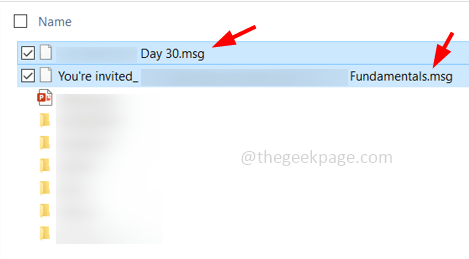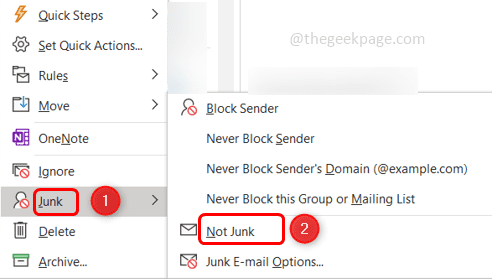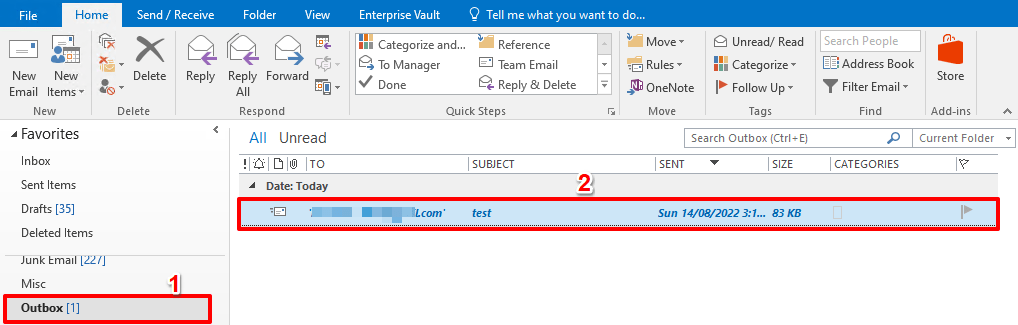Kun käynnistät Outlook-sovelluksen, näet navigointiruudun näytön vasemmassa alakulmassa. Navigointiruutu koostuu yleensä vaihtoehdoista, kuten Posti, kalenteri, ihmiset, ja Tehtävät. Nämä ovat kuitenkin kaikki mukana kuvakkeet muodossa, ja joskus tämä voi hämmentää sinua. Joten, mietitkö, voitko vain laittaa vastaavan tekstin jokaiselle näistä valikkokohteista sen sijaan, että sinulla olisi kuvakkeita? Tiedäthän, että emme olisi täällä, jos meillä ei olisi ratkaisua ongelmaasi.
Tässä artikkelissa selitämme yksityiskohtaisesti, kuinka voit helposti muuttaa Outlookin navigointivalikon tekstistä kuvakkeeksi ja kuvakkeista tekstiksi muutamien yksinkertaisten vaiheiden avulla. Olemme myös selittäneet yksityiskohtaisesti, kuinka voit helposti lisätä tai vähentää navigointivalikossa näytettävien kohteiden määrää. Sinulla on myös mahdollisuus muuttaa Navigointivalikon kohteiden järjestystä. Kyllä, tämä artikkeli on todellakin all-in-one-paketti kaikkiin Outlook-navigointiruutua koskeviin kyselyihisi. Toivottavasti nautit!
Ratkaisu
Vaihe 1: Oletuksena Outlookin alanurkassa oleva navigointiruutu on kuvakemuodossa. Muuntaa ne tekstiksi napsauttamalla Lisää vaihtoehtoja(…) -kuvake, joka sijaitsee navigointiruudun oikeassa reunassa.
Napsauta laajenevista vaihtoehdoista sitä, jossa lukee Navigointiasetukset.
MAINOS
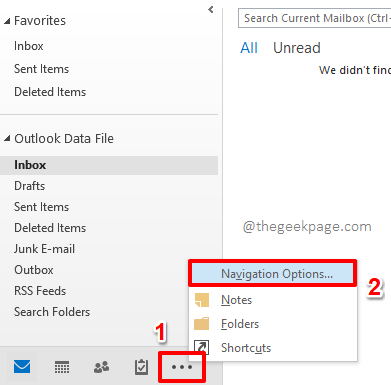
Vaihe 2: päällä Navigointiasetukset ikkuna, varmista poista rasti vaihtoehtoa vastaava valintaruutu Kompakti navigointi.
Jos haluat lisätä tai vähentää navigointiruudun kohteiden määrää, voit käyttää pientä ylös nuoli ja alas vaihtoehtoon liittyvä nuoli Näkyvien kohteiden enimmäismäärä.
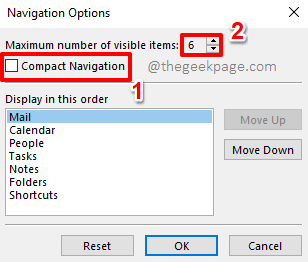
Vaihe 3: Jos haluat muuttaa valikkokohtien järjestystä, voit napsauttaa valikkokohtaa, jonka järjestystä haluat muuttaa, ja napsauta sitten Liiku ylös -painiketta tai Siirrä alas -painiketta ikkunan oikealla puolella siirtääksesi valikkokohtaa ylös tai alas vastaavasti.
Kun olet valmis, paina OK -painiketta.
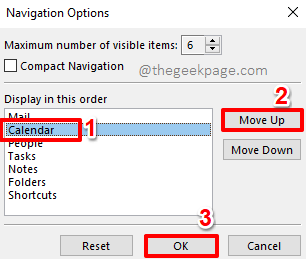
Vaihe 4: Se siitä. Navigointiruutusi koostuu nyt tekstistä, ei kuvakkeista.
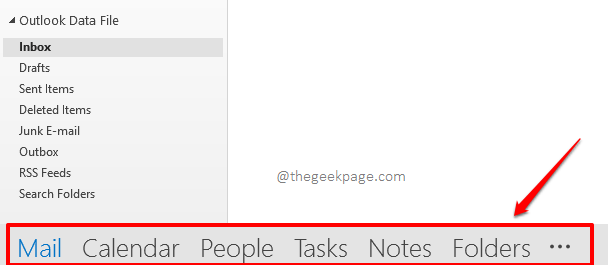
Vaihe 5: Jos haluat muuttaa navigointiruudun uudelleen kuvakkeiksi, napsauta Lisää vaihtoehtoja(…) -kuvake, joka sijaitsee jälleen navigointiruudun oikeassa reunassa.
Napsauta seuraavaksi Navigointiasetukset käytettävissä olevista vaihtoehdoista.
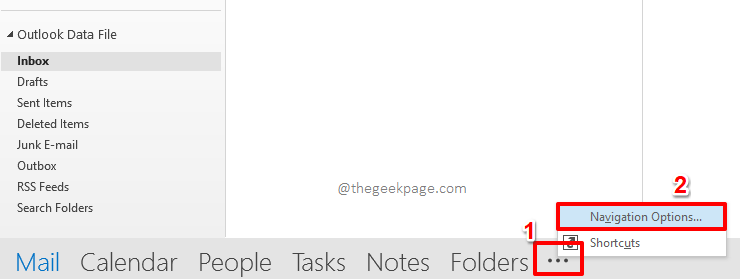
Vaihe 6: päällä Navigointiasetukset ikkuna, puutiainen the valintaruutu vaihtoehtoa vastaava Kompakti navigointi palauttaaksesi kuvakkeet tekstin sijaan.
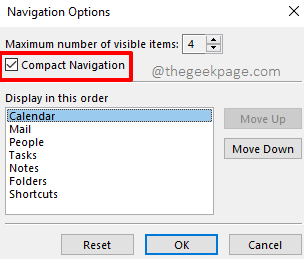
MAINOS
Vaihe 7: Se siitä. Navigointiruudun kuvakkeet on palautettu onnistuneesti. Aika rentoutua ja nauttia!

Kerro meille kommenttiosiossa, voitko onnistuneesti vaihtaa MS Outlook -navigointivalikon tekstin ja kuvakkeiden välillä.
Toivomme voivamme tuoda sinulle enemmän ja enemmän hämmästyttäviä ja hyödyllisiä temppuja, vinkkejä, ohjeita ja hakkereita! Pysy siis kuulolla!
Vaihe 1 - Lataa Restoro PC Repair Tool täältä
Vaihe 2 - Napsauta Aloita skannaus löytääksesi ja korjataksesi kaikki tietokoneongelmat automaattisesti.